Jak zmienić kolor tła w motywie WordPress?
Opublikowany: 2022-10-04Jeśli chcesz zmienić kolor tła w motywie WordPress, możesz to zrobić na kilka różnych sposobów. W tym artykule pokażemy, jak zmienić kolor tła w motywie WordPress za pomocą Customizera, wtyczki i kodowania. Najpierw omówimy, jak zmienić kolor tła w motywie WordPress za pomocą Customizera. Customizer to wbudowane narzędzie, które umożliwia podgląd i dostosowywanie witryny w czasie rzeczywistym. Aby zmienić kolor tła w motywie WordPress za pomocą Customizera, wykonaj następujące kroki: 1. Zaloguj się do witryny WordPress i przejdź do Customizer. 2. W Customizer kliknij opcję „Kolory”. 3. Na stronie „Kolory” zobaczysz kilka opcji kolorów. Wybierz kolor, którego chcesz użyć jako tła. 4. Po wybraniu koloru kliknij przycisk „Zapisz i opublikuj”, aby zapisać zmiany. To wszystko, aby zmienić kolor tła w motywie WordPress za pomocą Customizera! Jeśli chcesz mieć większą kontrolę nad kolorem tła swojej witryny WordPress, możesz użyć wtyczki. Istnieje wiele wtyczek, które umożliwiają zmianę koloru tła witryny WordPress. Polecamy wtyczkę Menedżera kolorów i tła. Aby zmienić kolor tła witryny WordPress za pomocą wtyczki Color and Background Manager, wykonaj następujące kroki: 1. Zainstaluj i aktywuj wtyczkę. Na lewym pasku bocznym witryny WordPress kliknij opcję „Kolory”. Po wybraniu koloru kliknij przycisk „Zapisz zmiany”, aby zapisać zmiany. To wszystko, aby zmienić kolor tła witryny WordPress za pomocą wtyczki! Jeśli znasz się na kodzie, możesz także zmienić kolor tła witryny WordPress, edytując kod CSS motywu. Aby to zrobić, wykonaj następujące kroki: 1. Zaloguj się do witryny WordPress i przejdź do pliku CSS motywu . Znajdź kod, który kontroluje kolor tła Twojej witryny. Zmień kod koloru na kolor, którego chcesz użyć na swoim tle.
Nie ma wątpliwości, że nudne białe tło dla naszego bloga jest dla większości z nas niepożądane. Obraz można dodać jako tło do dowolnego obrazu, dlatego większość z nas będzie chciała całkowicie zmienić kolor tła. W tym samouczku pokażemy, jak zmienić kolor tła witryny WordPress.
Właściwość CSS background -color może być użyta do dodania koloru tła do HTML. Możesz ustawić nazwę lub kod koloru na to, a następnie wstawić go do atrybutu stylu. Ten atrybut stylu można dołączyć do dowolnego elementu HTML, takiego jak tabela, nagłówek, znacznik div lub span.
Wartości koloru tła mogą być wyrażone w postaci znaków szesnastkowych, takich jak #FFFFFF, #000000 i #FF0000. rgb(255,255,255), rgb(0,0,0) i rgb(255,0,0) to cztery wartości, które można wyrazić w kolorze tła. Wartości kolorów na tle można wyrazić w postaci kolorów nazw, takich jak biały, czarny i czerwony.
Jak mogę zmienić kolor tła?
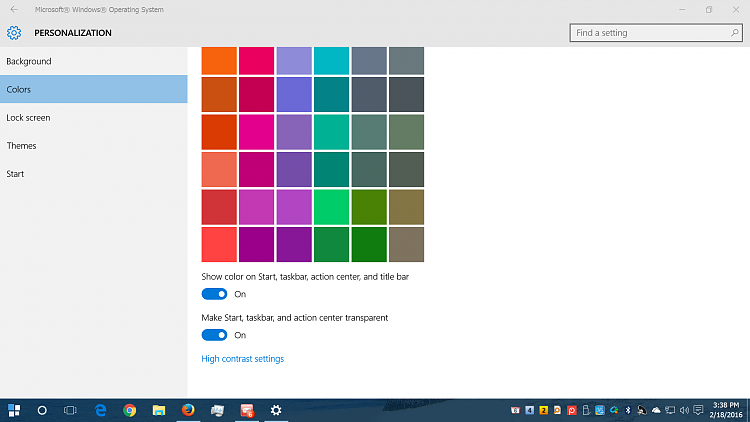
W menu Start wybierz Ustawienia > Personalizacja > Kolory, a następnie wybierz własny kolor lub system Windows może pobrać kolor z tła, aby utworzyć kolor akcentujący.
Do zmiany koloru tła fotografii można użyć prostej techniki. Chociaż proces jest dość prosty, podczas jego rozpoczynania należy pamiętać o pewnych zasadach. Korzystając ze sztucznej inteligencji, Picsart automatycznie usunie tło z obrazu. Jeśli zdecydujesz się to zrobić, tło lub inne części obrazu można również usunąć ręcznie. Aplikacja mobilna Picsart zapewnia prosty sposób na zmianę koloru tła dowolnego zdjęcia. Możesz zapisać zdjęcie z rolki aparatu lub skorzystać z bezpłatnej biblioteki zdjęć. Wybierz Dopasuj z paska narzędzi edytora, a następnie Kolor z selektora kolorów.
Używając zakraplacza kolorów lub koła kolorów, możesz wypełnić warstwę wypełnienia tak szybko, jak to możliwe. Ten artykuł przeprowadzi Cię przez kolejne etapy tworzenia przezroczystego tła obrazu. Gdy zapisujesz przezroczyste tło , warto zapisać je tylko w tym konkretnym formacie. Wybór pomiędzy formatami JPEG i PNG będzie dużą różnicą. W przyszłości możesz poeksperymentować z tłami, które nie będą jednolitymi kolorami. Jeśli zapiszesz obraz z przezroczystym tłem jako plik JPEG, po zapisaniu tło stanie się jednolicie białe. Picsart użyje sztucznej inteligencji (AI), aby automatycznie usunąć tło z obrazu.
Jeśli chcesz ręcznie usunąć tło lub inne części obrazu, możesz to zrobić, klikając Gumka po lewej stronie ekranu. Dostęp do Picsart można uzyskać, uruchamiając aplikację, wybierając zdjęcie z rolki aparatu, a następnie wyszukując darmową do edycji bibliotekę zdjęć u góry ekranu. Narzędzie Wycinanka może być użyte do usunięcia tła i podświetlenia obszaru, który chcesz zachować za pomocą Gumki. Możesz szybko i łatwo edytować swoje zdjęcia za pomocą narzędzia Background Changer . Istnieje kilka opcji zmiany tła zdjęcia, w tym prosty obraz, zabawne tło wzorzyste lub inny kolor. Picsart ma ogromną, różnorodną kolekcję teł, od sezonowych po zabawne.
Dlaczego powinieneś wybrać inny obraz tła
Wybierz inny obraz tła z listy.
Jak zmienić tło w WordPress 2020?

Aby zmienić tło w WordPress 2020, przejdź do Customizer > Colors & Background i wybierz nowy kolor lub obraz z dostępnych opcji.
Ważnym aspektem Twojej marki i projektu jest kolor tła Twojej witryny. Zmiana koloru tła witryny może pomóc Ci ją spersonalizować i uczynić ją bardziej czytelną. Możesz dostosować kolor tła witryny WordPress za pomocą różnych opcji. Twoja witryna może użyć narzędzia do wybierania kolorów lub kodu szesnastkowego, aby wygenerować kod koloru. Pełny edytor witryn (FSE) umożliwia zmianę koloru tła witryny za pomocą blokowego edytora motywów WordPress. Dostępne są bloki umożliwiające dostosowanie projektu strony internetowej, podobnie jak funkcje zapewniane przez edytory bloków WordPress. Przechodząc do Wygląd, możesz zmienić kolor tła.

Możesz zmienić ustawienia na swoim pulpicie WordPress. Następnym krokiem jest wybranie koloru, a następnie wyświetlenie go na całej stronie. Efekt płynnej zmiany koloru tła może być użyty do losowej zmiany koloru tła w WordPress. Kiedy dodajesz efekt do swojej witryny WordPress, musisz najpierw dodać kod. Wszystkie kolory tła zostaną automatycznie zastąpione kodem, gdy tylko zostaną wykryte. Zostaniesz poprowadzony przez ten proces, gdy przeprowadzimy Cię przez to poniżej. Możesz użyć klienta FTP do wysyłania plików z komputera na inny komputer w systemie Windows, Mac lub Linux.
Aby z niego skorzystać, musisz najpierw zalogować się na serwer FTP swojej witryny. Jeśli nie masz folderu js, możesz go utworzyć, jeśli chcesz. W kliencie FTP kliknij prawym przyciskiem myszy folder motywu i wybierz opcję „Utwórz katalog”. Klikając „Prześlij”, możesz dodać plik do swojego motywu. Po skonfigurowaniu identyfikatora posta możesz zmienić kolor tła pojedynczego posta, korzystając z niestandardowego kodu CSS pokazanego poniżej. W tym samouczku użyjemy programu mb. W przypadku filmów w tle możesz użyć odtwarzacza YTPlayer.
Jest to darmowa wtyczka odtwarzacza wideo YouTube, której możesz używać w tle swojej witryny WordPress. Ta wtyczka jest najlepszą wtyczką do strony docelowej dla WordPressa. Ten kreator stron umożliwia tworzenie stron z jednego menu rozwijanego bez konieczności kodowania czegokolwiek. Nowa wersja SeedProd Pro zawiera bardziej zaawansowane funkcje, szablony i opcje dostosowywania. Dostępna jest również darmowa wersja na WordPress.org. Korzystając z kreatora stron SeedProd, możesz łatwo zmienić położenie każdego bloku na swojej stronie docelowej. Na przykład do motywowania użytkowników można użyć licznika czasu, można wyświetlić profil społecznościowy, aby zwiększyć liczbę obserwujących, a formularz opcji można wykorzystać do zbierania leadów. Można zmienić układ, rozmiar, kolor i czcionkę tekstu.
Jak usunąć obraz tła z postu lub strony?
Aby usunąć obraz tła z postu lub strony, wykonaj następujące kroki: Jeśli chcesz, aby tło zostało usunięte z postu lub strony, przejdź do panelu Wpisy lub Strony. Pod nagłówkiem Posty lub Strony kliknij przycisk Tło, który znajduje się po prawej stronie panelu. Wybierz obraz do usunięcia z sekcji Obrazów tła panelu. Aby odinstalować program, kliknij przycisk Usuń.
Zmień kolor tła WordPress CSS
Wybierz obraz z biblioteki multimediów lub prześlij nowy, klikając prostokąt, a następnie wybierając opcję Wybierz obraz. Klikając Gotowe, możesz wrócić do głównej sekcji Kolory po wybraniu obrazu.
Jedną z jego najważniejszych cech jest możliwość zaprojektowania atrakcyjnego wizualnie tła dla stron serwisu. Motywy WordPress mają wbudowane funkcje tła, które umożliwiają zmianę koloru tła, użycie wideo, obrazu, gradientu lub dowolnego tła. Jeśli w Twoim motywie brakuje wymaganych funkcji, możesz użyć wtyczek WordPress; jeśli tak, nie musisz się martwić. Innymi słowy, możesz dodać obraz do ekranu lub przesłać go z urządzenia i nałożyć go na istniejący ekran. Nakładka to półprzezroczysty kolor zastosowany między oryginalnym obrazem a obrazem. Colibri i Mesmerize mają dwa motywy, które pozwalają dostosować własne ustawienia. Możesz wprowadzić bardziej zaawansowane zmiany stylizacji w colibri, takie jak dodanie obrazu tła i zmiana czcionek.
Zarówno bezpłatna, jak i płatna wersja programu Photoshop obsługują zarówno tła, jak i nakładki. Kreator stron Colibri i silnik projektowania Colibri to doskonałe narzędzia do tworzenia lub sortowania stron. Możesz użyć wtyczki, aby dostosować tła bez ograniczeń, jeśli używasz innego motywu. Możesz użyć wtyczki Zaawansowane tła WordPress, aby dostosować swoje tła za pomocą nakładek i efektu panoramy. Na końcu tego rozdziału znajduje się jedna opcja, która daje większą kontrolę nad projektowaniem w Edytorze bloków. Bloki to predefiniowane wzorce, które można znaleźć w zakładce wzorców wstawiającego bloki. Blok przycisków ma kilka narzędzi, które umożliwiają uczynienie go gradientowym tłem (na przykład przyciski).
Kubio, kreator stron internetowych podobny do Gutenberga, jest dostępny za darmo w sieci. W tej wersji możesz wprowadzać nieograniczone zmiany w Edytorze bloków swojej witryny, zapewniając pełną kontrolę. Kubio nie wpłynie na Twój motyw WordPress, pomimo jego elastyczności. W tej lekcji dowiesz się, jak pracować z tłem Kubio. Jeśli jesteś nowicjuszem w WordPressie, możesz użyć Kubio do tworzenia wspaniałych stron internetowych. Masz możliwość płacenia za plan lub za darmo za plan. Korzystanie z jednego z dwóch typów tła, które obsługuje bezpłatny plan Kubio, jest tak proste, jak pobranie obrazu. Oprócz filmów i pokazów slajdów możesz ich również używać jako obrazów tła w planie PRO.
Jak zmienić kolor tła mojego posta na WordPressie?
Zakładka „Kolory” po lewej stronie to miejsce, w którym możesz zmienić kolor tła swojej witryny. Musisz wybrać kolor dla swojej witryny po kliknięciu opcji „Kolor tła”. Aby wybrać kolor tła, możesz użyć próbnika kolorów lub wprowadzić kod koloru z pliku szesnastkowego.
Kolor tła WordPress się nie zmienia
Możliwa jest zmiana tła witryny wewnątrz lub na zewnątrz kontenera za pomocą ustawień witryny, które można znaleźć w sekcji Dostosuj.
